Supprimer les contacts en double sur iPhone
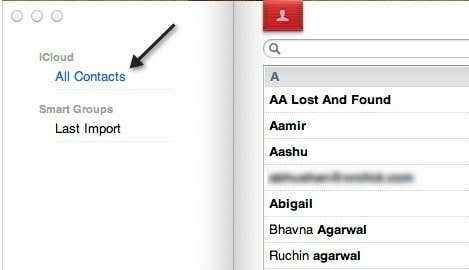
- 3561
- 883
- Rayan Lefebvre
J'adore mon iPhone et j'aime aussi iCloud, mais ce que je déteste, c'est que j'ai une tonne de contacts en double! Pourquoi donc? Eh bien, c'est parce que j'utilise le même compte iCloud sur plusieurs iPhones et iPads. Tous les contacts de l'iPhone de ma femme et de ma sœur ont été fusionnés sur la liste des géants et il y avait un tas de doublons.
L'autre chose ennuyeuse était que les doublons étaient légèrement différents. Par exemple, j'avais un vigne de contact, puis un autre appelé Vineet R et un autre appelé Vineet Rohatgi! L'un avait un numéro, un avait un e-mail et le dernier avait une adresse. Donc pas des doublons exacts, mais toujours les mêmes informations de contact.
Table des matièresDans cet article, je vais parcourir plusieurs façons de résoudre le problème des contacts en double et comment les fusionner ensemble. En termes de solutions, j'ai trouvé beaucoup où vous pouviez supprimer des doublons exacts, mais il a fallu un peu plus de temps pour trouver un moyen de fusionner des contacts qui pourraient avoir des noms différents, mais avaient des numéros de téléphone ou des adresses e-mail identiques.
Méthode 1 - MAC ADRESSE Book
Si vous avez un Mac et que vous avez la configuration de votre carnet d'adresses pour se synchroniser avec iCloud, vous pouvez l'utiliser pour supprimer les doublons exacts. L'application de carnet d'adresses sur le Mac ne fera aucun type de fusion seule, elle ne trouvera que des contacts avec exactement le même nom, puis fusionnent ces deux-là ensemble.
Ouvrez votre carnet d'adresses, puis cliquez sur Tous les contacts sous iCloud. Vous devriez voir tous vos contacts iCloud sur le côté droit.
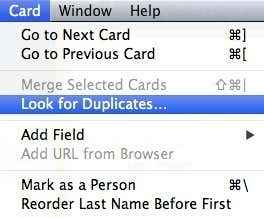
Si le carnet d'adresses trouve des doublons, il vous demandera si vous souhaitez les fusionner ensemble. S'il ne trouve pas de doublons, c'est car il n'y a pas eu de contacts avec exactement le même nom. N'oubliez pas qu'il ne regardera aucun autre champ comme un numéro de téléphone ou une adresse e-mail. C'est un simple chercheur en double et utile si vous avez beaucoup de contacts qui sont des copies identiques.
Méthode 2 - Application Smart Merge
La deuxième méthode et de loin le moyen le plus utile de supprimer les contacts dupliqués est d'utiliser une application que vous pouvez télécharger sur votre iPhone appelé Smart Merge Duplicate Contacts. C'est 99 cents, mais ça vaut vraiment l'argent. Cela m'a fait gagner une tonne de temps en trouvant tous les contacts possibles qui pourraient être fusionnés, puis en me permettant de modifier les détails spécifiques du nouveau contact fusionné.
L'application peut essentiellement vous montrer des contacts en double (même nom), des numéros de téléphone en double, des adresses e-mail en double, des contacts sans nom, des contacts sans numéro de téléphone et contacts sans e-mail. Voici à quoi cela ressemble lorsque vous l'exécutez pour la première fois:
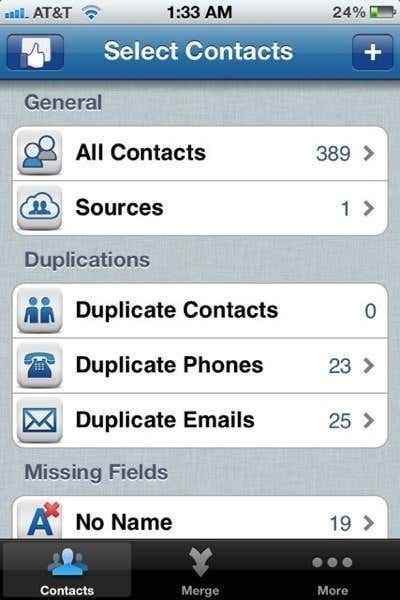
Si vous appuyez sur des téléphones en double, par exemple, vous verrez une liste de contacts groupés par le même numéro de téléphone.
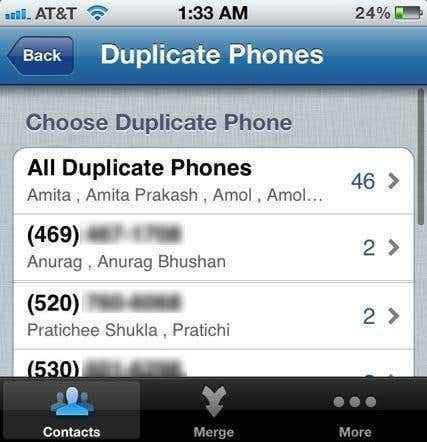
Puis appuyez sur n'importe quel ensemble de doublons. Ne puisez pas sur le «tous les téléphones en double» car cela fusionnera tous vos doublons en un seul contact, ce que vous ne voulez pas faire. Vous voulez travailler avec juste les paires dupliquées. Par exemple, j'ai cliqué sur le premier ci-dessus en commençant par 469 comme numéro.
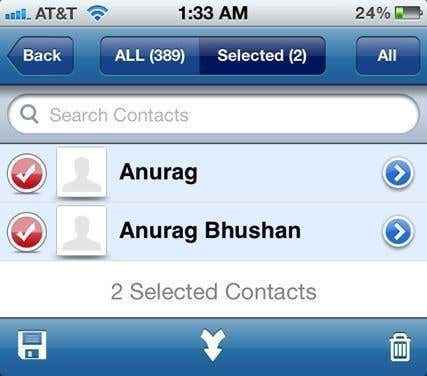
Vous devez maintenant appuyer sur le bouton de fusion, qui est la flèche pointant vers le bas en bas au centre de l'écran. Vous obtiendrez un écran contextuel vous demandant comment vous voulez fusionner:
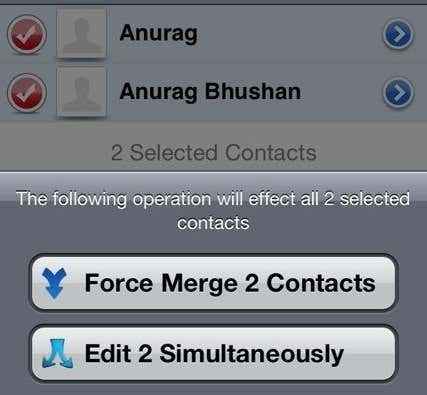
Vous pouvez soit les modifier en même temps, soit Force de force les contacts. J'ai personnellement trouvé que la fusion de la force est meilleure. Allez-y et appuyez sur ce bouton. Vous obtiendrez alors un autre avertissement que cela convertira 2 contacts en un.
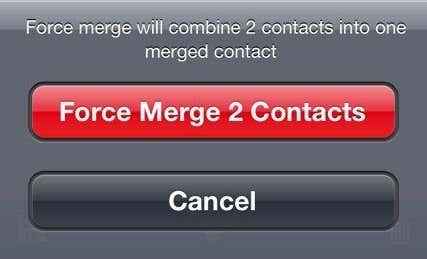
Allez-y et appuyez sur le bouton Force Merge 2 Contacts.
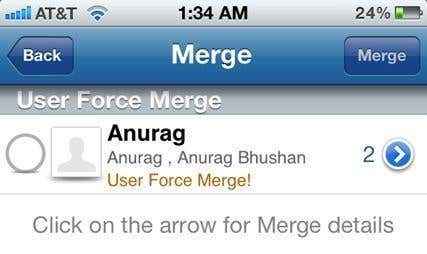
Maintenant, vous verrez un autre écran avec un gros cercle vide à l'extrême gauche et une flèche bleue à l'extrême droite. Avant de faire la fusion, nous vérifierons le contact final pour nous assurer qu'il est correct. Allez-y et appuyez sur la flèche bleue.
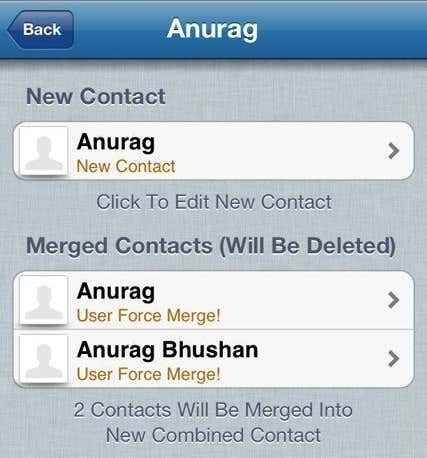
Vous pouvez maintenant voir quelles informations se trouvent à l'intérieur des deux contacts distincts et à quoi ressemblera le nouveau contact fusionné. Le seul problème que j'ai trouvé avec l'application jusqu'à présent, c'est qu'il aime automatiquement choisir le contact avec le nom plus court. Donc, comme vous pouvez le voir ci-dessus, au lieu de choisir Anurag Bhushan comme nouveau contact, il a choisi Anurag. Tout est fusionné très bien. Pour résoudre ce problème, vous devez appuyer sur le nouveau contact, puis vous verrez un Modifier bouton en haut à droite.
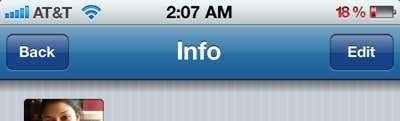
Allez-y et corrigez le nom ou tout ce que vous voulez, puis revenez en arrière. Revenez à l'écran de fusion, puis appuyez sur le cercle vide pour en faire une coche rouge.
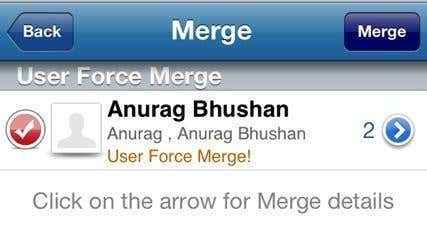
Enfin, cliquez sur le bouton Merge et il créera le nouveau contact et supprimera les plus anciens! Ce sont pas mal de pas, mais c'est beaucoup plus facile que d'essayer manuellement de faire tout ça vous-même. De plus, une fois que vous l'avez fait une ou deux fois, c'est vraiment rapide après ça. J'ai pu supprimer plus de 60 contacts en double en utilisant cette petite application astucieuse. Quelle méthode avez-vous utilisée pour supprimer des doublons ou fusionner les contacts sur votre iPhone? Faites le nous savoir dans les commentaires. Apprécier!
- « Utilisez netstat pour voir les ports d'écoute et le PID sous Windows
- Gadgets de bureau Windows 8/10 »

